آنلاین بودن اینستا را چگونه برداریم؟ + نکات امنیتی

آنلاین بودن اینستا را چگونه برداریم؟ این سوالی است که پاسخش به افزایش حریم خصوصی شما کمک خواهد کرد. چگونه انلاین بودن اینستا را فعال یا غیرفعال کنیم؟ در ایفون و اندروید به یک شکل است و گزینه های غیر فعال کردن آنلاین بودن در اینستاگرام انگلیسی و فارسی یکسان است. بهتر است اینستاگرام خود را به آپدیت جدید بروزرسانی کنید تا برنامه تان به خوبی کار کند. در ادامه روش غیرفعال کردن آنلاین بودن اینستا و برداشتن آن را آموزش می دهیم. راستی چه راهکارهای ذیگری برای بهبود حریم خصوصی در اینستاگرام وجود دارد.
با غیرفعال کردن وضعیت آنلاین اینستاگرام چه می شود؟
وندو نوشت: نمایش وضعیت فعالیت به طور پیش فرض روشن است. وقتی روشن است، به سایر کاربرانی که شما را دنبال میکنید، و افرادی که به آنها پیام میدهید، امکان میدهد آخرین زمان فعالیت شما در اینستاگرام را ببینند، از جمله اینکه آیا در حال حاضر فعال هستید یا خیر. اگر ترجیح میدهید آن اطلاعات را فاش نکنید، شاید برای حفظ حریم خصوصی عمومی یا برای جلوگیری از احساس فشار برای پاسخ دادن به پیام ها، میتوانید دستورالعملهای بالا را برای غیرفعال کردن این ویژگی دنبال کنید.
نکتهای که باید از آن آگاه بود این است که وقتی آن را خاموش میکنید، همچنین نمیتوانید وضعیت سایر حسابها را ببینید. این تنظیم برای همه دستگاههایی که به حساب شما وارد شدهاند اعمال میشود، بنابراین نمیتوانید برای مثال، وضعیت فعال را فقط در تلفن خود خاموش کنید، بلکه آن را برای رایانه یا رایانه لوحی خود روشن کنید.
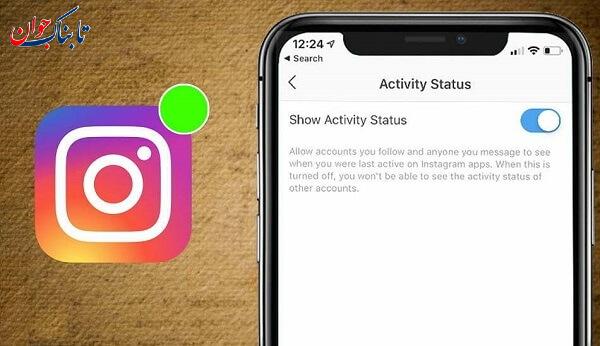
آنلاین بودن اینستا رو چطور برداریم؟
غیر فعال کردن آنلاین بودن در اینستاگرام جدید چگونه است؟ پاسخ را به نقل از پلازا بخوانید.
- برای غیرفعال کردن و مخفی کردن چراغ سبز اینستاگرام، باید ابتدا به پروفایل خود رفته و از بالای صفحه روی سهخط افقی بزنید. سپس گزینه Settings and privacy را انتخاب کنید.

آنلاین بودن اینستا را چگونه برداریم؟
- در صفحه بعدی بهقسمت How others can interact with you بروید و گزینه Messages and story replies را انتخاب کنید.
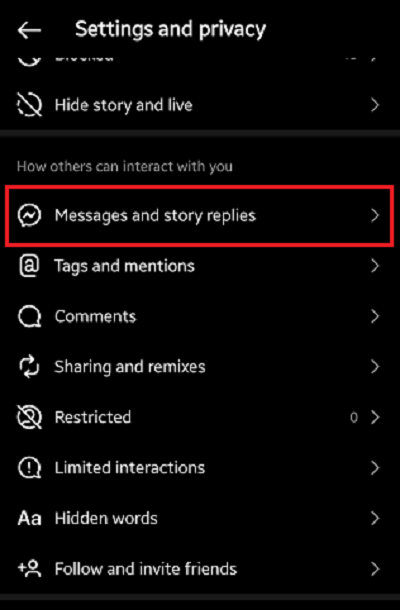
غیرفعال کردن آنلاین بودن اینستا
- در صفحه بعدی برای پنهان کردن آنلاینی در اینستاگرام، روی گزینه Show activity status بزنید.

روش مخفی کردن آنلاین بودن در اینستا
- بالاخره برای این که این قابلیت غیرفعال شود، گزینه See Activity Status را خاموش کنید
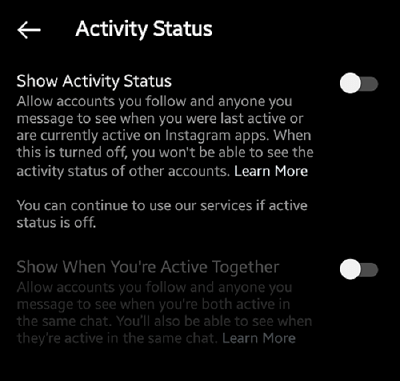
آنلاین بودن اینستا را چگونه برداریم؟
- فرایند خاموش کردن چراغ سبز اینستاگرام به همین ترتیب است. حالا دیگر کسی نمیتواند تاریخ آخرین بازدید شما را ببیند.
نکته: لازم به ذکر است با این کار شما هم آنلاین بودن دیگران (در دایرکت) را نمی توانید ببینید.
چگونه انلاین بودن اینستا را فعال کنیم؟
برای فعال کردن آنلاین بودن اینستاگرام کافی است مراحل بالا را یکبار دیگر اجرا کنید و اینبار به جای خاموش کردن، آن را روشن کنید.
در فارسی چگونه انلاین بودن اینستا را فعال کنیم؟ فارسی یا انگلیسی فرقی نمی کند و بعد از رفتن به بخش تنظیمات و حریم خصوصی، باید قسمت «چگونه دیگران میتوانند با شما تعامل کنند» بروید تا دیدن وضعیت را فعال کنید.
چگونه آنلاین بودن در اینستاگرام فارسی را مخفی کنیم؟
تفاوتی بین فارسی و انگلیسی بودن اینستاگرام ندارد. و مراحل بالا را طبق تصویر می توانید پیش بروید. فقط ممکن است در اینستاگرام فارسی سه خط تنظیمات به جای سمت راست، سمت چپ باشد.
بیشتر بخوانید:
۵ راه برای تامین امنیت حریم خصوصی در اینستاگرام
دیجی رو نوشت: محافظت از حریم خصوصی امر مهمی است که در همه شبکهها باید به آن پرداخته شود و مسلما اینستاگرام از این قاعده مستثنی نیست. با بیش از ۵۰۰ میلیون کاربر ماهانه، مخاطبان احتمالی که به دیدن عکسهای شما خواهند پرداخت بسیار بالا خواهند بود. در ادامه به اقدامات سادهای که میتواند به امنیت پروفایل و محتوی شما کمک کند میپردازیم.
لوکیشن خود را مخفی کنید
اشتراک گذاری محل جغرافیایی عکس هایتان با غریبهها ایده چندان خوبی به نظر نمیرسد. برای پاک کردن این اطلاعات از عکسهای گذشته خود، به روی پست مورد نظر رفته و با لمس سه نقطه بالا سمت راست صفحه نمایش خود، گزینه ادیت را انتخاب کنید. با لمس لوکیشن بالای عکس خود، گزینه “حذف لوکیشن” را بزنید.
برای جلوگیری از به اشتراک گذاری موقعیت شما در پستهای بعدی، جلوی دسترسی اینستاگرام به اطلاعات لوکیشن در گوشی خود را بگیرید. کاربران آیفون میتوانند با رفتن به منو Settings و لمس Privacy و بعد Location Services سپس در لیست ظاهر شده اینستاگرام را انتخاب کنند. با تغییر دادن location access به Never کار شما اینجا تمام شده است. به این صورت بعدا در صورت تمایل میتوانید به عکسی که ارسال میکنید لوکیشن هم اضافه کنید، ولی به صورت خودکار به پستهای شما اضافه نخواهد شد.
کاربران نامناسب را مسدود کنید
کاربرانی را که حس خوبی به شما القا نمینند را مسدود یا بلاک کنید. با این کار تمامی پستهای آینده شما از دید آنها مخفی خواهد ماند. برای مسدود کردن یک کاربر به صفحه پروفایل آنها رفته و پس از لمس سه نقطه بالای صفحه نمایشتان گزینه Block User را انتخاب کنید.
پستهایی را که در آنها تگ شدهاید را به صورت دستی تایید کنید
در تنظیمات اولیه اینستاگرام، وقتی کسی شما را در عکسی تگ میکند، آن عکس به صورت خودکار به پروفایل شما اضافه خواهد شد. به نظر ایده خوبی میرسد که این عکسها را قبل از اضافه شدن به پروفایل خود تایید کنید و تحت کنترل خود داشته باشید. برای استفاده از این قابلیت، به پروفایل خود رفته و بر روی نمایه سمت راست که یک شبیه یک قاب عکس مربعی است کلیک کنید.
سپس در قسمت Photos of you سه نقطه بالای صفحه را لمس کرده و Tagging Options را انتخاب کنید. حال میتوانید تنظیمات را بر روی Add Manually قرار دهید و قبل از اضافه شدن عکسی به پروفایلتان آن را تایید کنید.
از هشتگهای کمتری استفاده کنید
زمانی که هشتگها را به یک پست عمومی اینستاگرام اضافه میکنید، در صفحه مربوط به آن هشتگ عکس شما نمایش داده میشود. هشتگها برای دیده شدن عکسها راهکار فوق العادهای هستند. ولی اگر تمایل ندارید که عکسها و فیلمهای شما توسط غریبهها رویت شود، بهتر است که از هشتگهای کمتری استفاده کنید.
پروفایل خود را خصوصی کنید
در نهایت اگر راهکارهای بالا به اندازه کافی به احساس امنیت شما اضافه نمیکنند، شما میتوانید اکانت خود را خصوصی کنید. پس از خصوصی سازی اکانت، فقط دنبالکنندگان شما قادر به دیدن پستهایتان خواهند بود و اگر کاربر جدید قصد دنبال کردن مطالب شما را داشته باشد، ابتدا باید برای شما درخواستی ارسال کند و سپس با تایید شما به لیست فالوئرهایتان اضافه شود. شما فقط از طریق نرم افزار رسمی اینستاگرام قادر به خصوصی سازی اکانت خود خواهید بود. برای اینکار ابتدا به پروفایل خود بروید.
سپس با لمس چرخ دنده یا سه نقطه به منو تنظیمات رفته و در لیست به دنبال change to private account بگردید.

راهکارهای افزایش امنیت پیج اینستاگرام
زرین پال نوشت: برای بالا بردن امنیت اینستاگرام نیاز نیست حتما با برون سپاری امنیت پیج خود به افراد دیگر، مجبور به پرداخت هزینه شوید. فقط کافی است که دانش خود را در این حوزه افزایش دهید.
رمز عبور پیچیده و تغییر گاه به گاه
اگر شما هم جز کسانی هستید که برای انتخاب رمز عبور به تاریخ تولد یا شماره تلفن اکتفا میکنید بدانید که با انتخاب چنین پسوردهای ساده و قابل حدسی راه را برای هکرها هموار میکنید. قدم اساسی برای حفظ امنیت اینستاگرام این است که رمز عبور قوی و پیچیده انتخاب کنید. یک رمز عبور قوی حداقل از شش عدد، حروف بزرگ وکوچک انگلیسی و کاراکترهای مختلف (*، و غیره) تشکیل شده است.
توجه داشته باشید که رمز عبوری منتخب باید با گذرواژههایی که در حسابهای دیگر خود استفاده میکنید متفاوت باشد. زیرا که، اگر شخصی به رمز عبور یکی از حسابهای شما دسترسی داشته باشد، نمیتواند کنترل دیگر حسابهای شما را در دست بگیرد. اینستاگرام به کاربران خود توصیه میکند که هرگز رمز عبور خود را با دیگران به اشتراک نگذارند و هر چند وقت یکبار رمز عبور خود را تغییر دهند.
فعال کردن احراز هویت دو مرحلهای اینستاگرام
از مطمئنترین روشها برای افزایش امنیت اکانت اینستاگرام فعال سازی تایید هویت دو مرحلهای یا “۲FA” است. با اینکار برای ورود به اینستاگرام، وارد کردن رمز عبور کافی نیست و باید هویت شخص توسط روش دیگری که از قبل انتخاب شده است، تایید شود. با این کار کاربر یک لایه امنیتی اضافی به حساب اینستاگرام خود اضافه میکند. با این اقدام حتی اگر فردی پسورد اینستاگرام شما را در اختیار داشته باشد، به علت نداشتن کد دوم، نمیتواند به حساب اینستاگرام شما دسترسی پیدا کند.
برای فعال کردن احراز هویت دومرحلهای اینستاگرام از قسمت تنظیمات از بخش Security، گزینه Two-Factor Authentication را انتخاب کنید و بر روی Get Started کلیلک کنید. اینستاگرام برای ارسال کد دوم به شما دو گزینه پپیشنهاد میکند؛ یکی از طریق ارسال پیام کوتاه به تلفن همراه و دیگری از طریق ارسال پیام به اپلیکیشن، که باید گزینه (Authentication App) را انتخاب کنید. از این پس هر وقت بخواهید وارد اکانت خود شوید علاوه بر رمز عبور، باید کد ارسالی را نیز وارد کنید.
ایمیل خود را در اکانت اینستاگرام وارد کنید
بسیاری از افراد اکانت اینستاگرام خود را با شماره تلفن ایجاد میکنند. اما نیاز است برای افزایش امنیت اینستاگرام ایمیل را نیز به حساب اینستاگرام خود اضافه کنند. در مواقعی که رمز عبور خود را فراموش میکنید، یا اکانت شما هک میشود، برای ارسال فراموشی رمز عبور و بازیابی اکانت خود به ایمیل نیاز دارید. بهتر است برای ایجاد اکانت اینستاگرام هم شماره تلفن و هم ایمیل خود را وارد کنید. ضمن اینکه اینستاگرام هشدارهای امنیتی را از طریق ایمیل برای شما ارسال میکند. هرگز ایمیلهایی که اینستاگرام برای شما ارسال میکند نادیده نگیرید، زیرا که ممکن است حاوی هشدارهای امنیتی مهمی از جمله استفاده از اکانت شما توسط شخص دیگری باشند.
مدیریت فعالیت دستگاههای ورودی
بررسی کنید چه دستگاهایی به اینستاگرام شما وارد شده اند. برای اینکار به بخش تنظیمات، سپس از بخش Security به Login Activity بروید. در این قسمت مکانهایی که از آنها به اینستاگرام خود وارد شده اید را بررسی کنید و مکان فعلی خود را تایید کنید. در این قسمت میبینید از چه دستگاهی در کدام منطقه جغرافیایی و چه زمانی به حساب شما وارد شده اند.
بررسی دسترسی اپلیکیشنها و سایتها به حساب اینستاگرام خود
در طول سالها ممکن است حساب اینستاگرام خود را به برنامه و خدمات شخص ثالث مرتبط کرده باشید. برخی از این برنامهها ممکن است – به خصوص اگر قدیمی باشند- ناامن باشند، پس دسترسی این برنامهها را لغو کنید. مطمئن شوید دسترسی دستگاههای مختلف مانند تلفن هوشمند به اینستاگرام شما ساده نباشد و شامل اقدامات امنیتی مانند قفل اثر انگشت و یا تشخیص چهره باشد، به طوری که حتی اگر گوشی شما گم شود و یا به سرقت برود، کسی نتواند به برنامههای شما دسترسی پیدا کند.
اکانت فیس بوک را به اینستاگرام وصل کنید
همان طور که میدانید فیسبوک و اینستاگرام مربوط به یک شرکت با علامت اختصاری متا هستند. برای بالا بردن امنیت اینستاگرام و جلوگیری از هک شدن، میتوانید اکانت فیس بوک را به اینستاگرام وصل کنید و از طریق حساب فیس بوک به اینستاگرام خود وصل شوید.
گردآوری: تابناک جوان